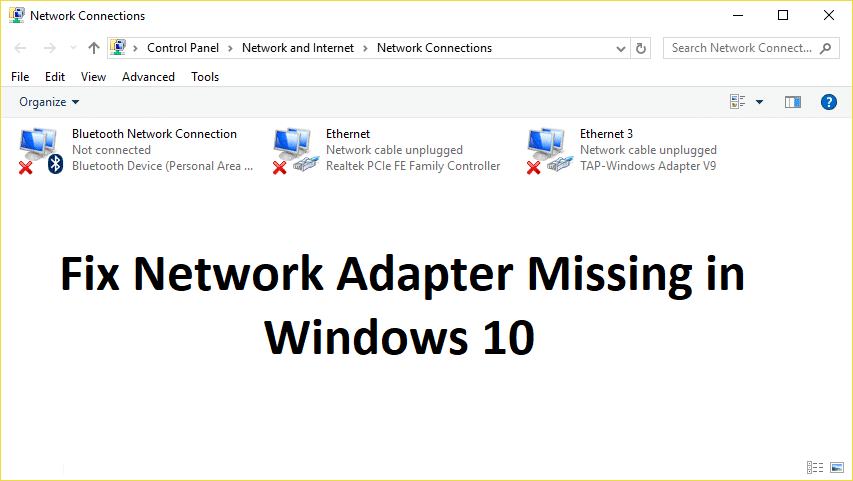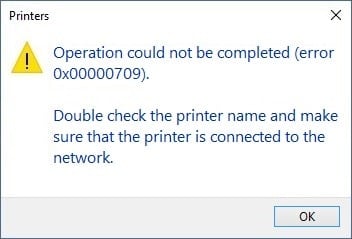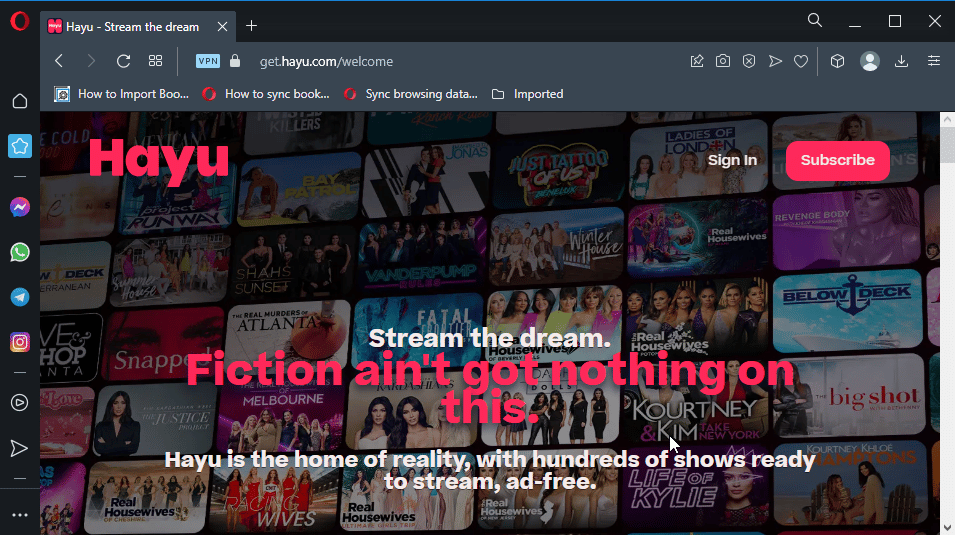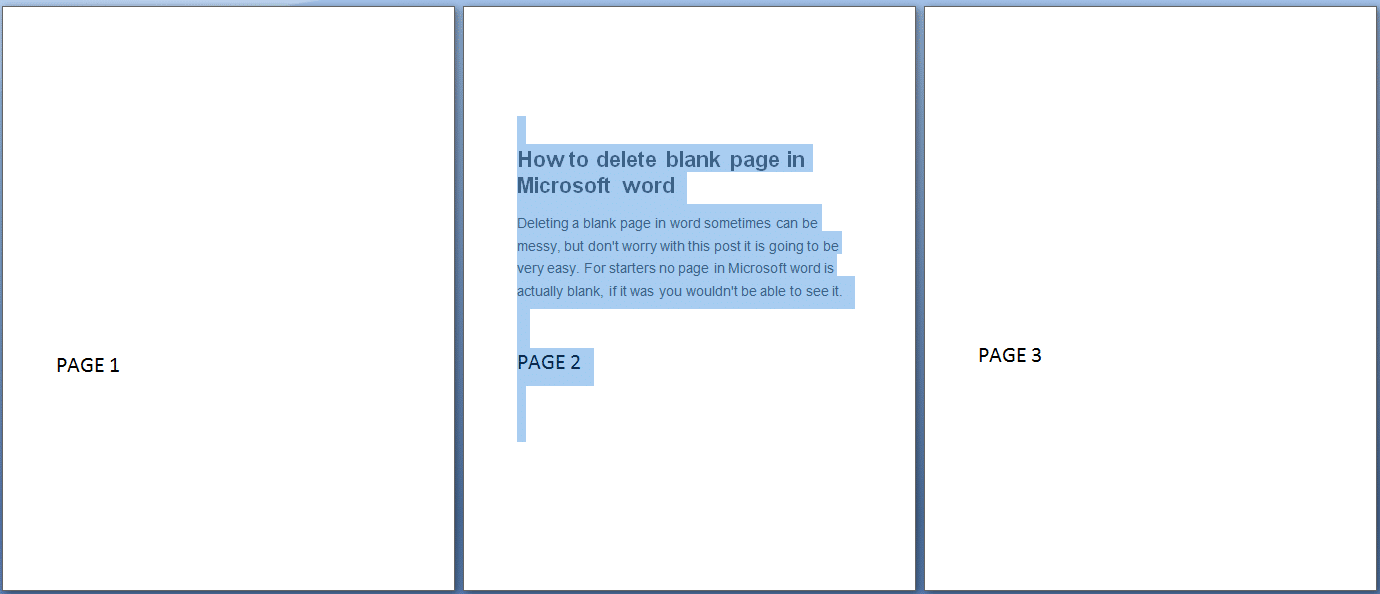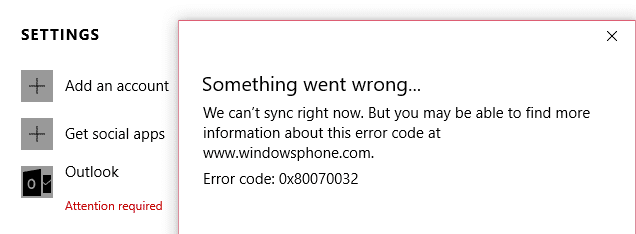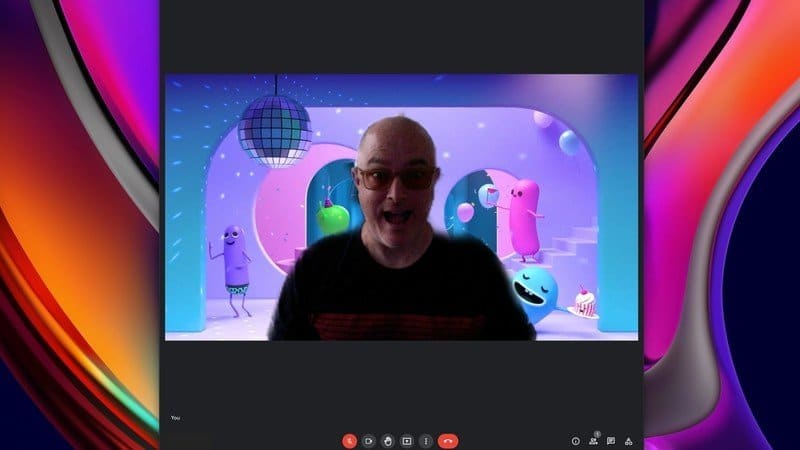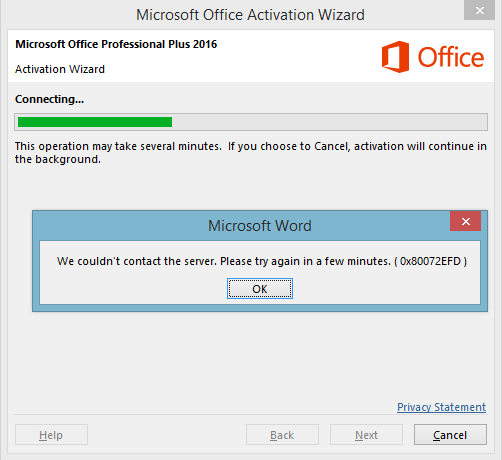
解決Office 365的激活錯誤,我們無法聯繫服務器:Office 365是預先安裝Windows 10的絕佳工具,但是如果您想使用更多,則必須購買它,這是一個簡單的一步。但是Office 365應該多麼困難?如果您在這裡,請相信我,這非常困難,但是不用擔心,我們為您的問題提供了解決方案。激活Office 365時,您可能會看到一個錯誤0x80072EFD或0x80072EE2,並附有一條消息,該消息說:
我們無法聯繫服務器。在幾分鐘後重試。
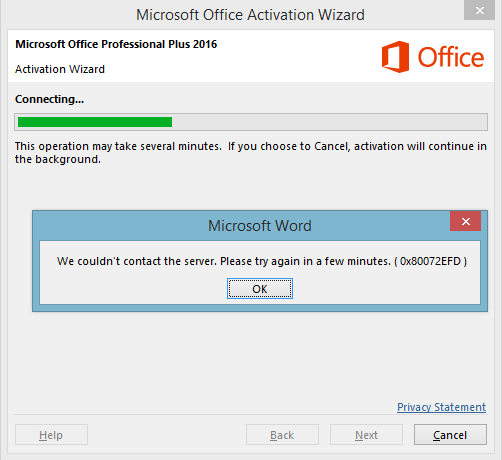
許多購買Office 365但由於以前的錯誤而無法激活的用戶報告了以前的錯誤。我們下面列出了一些解決方案,可以幫助您解決此問題。
確保創建一個恢復點,以防出現問題。
方法1:確保更新Windows的日期和時間。
1。顯示Windows + i鍵,然後選擇時間和語言。
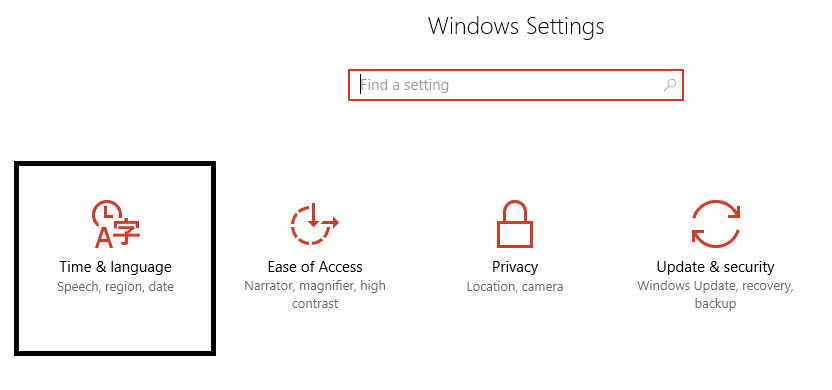
2。關閉'自動設置時間'然後配置其正確的日期,時間和時區。
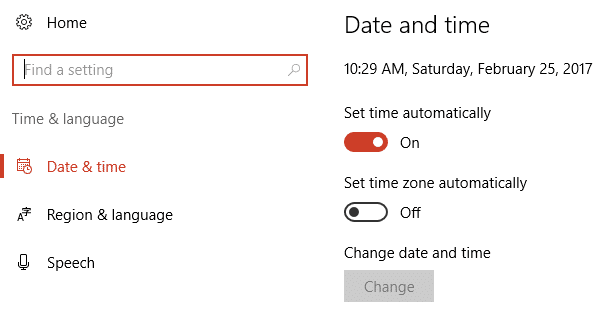
3。重新定位PC以節省更改。
方法2:禁用代理
1.按下Windows + i鍵,然後單擊紅色E互聯網。
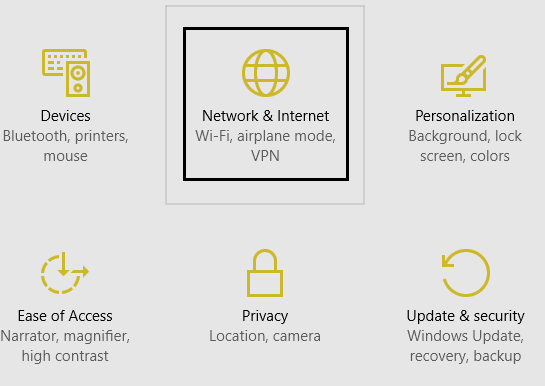
2。由於左側菜單,請選擇代理。
3。確保關閉代理在“使用代理服務器”中。
'
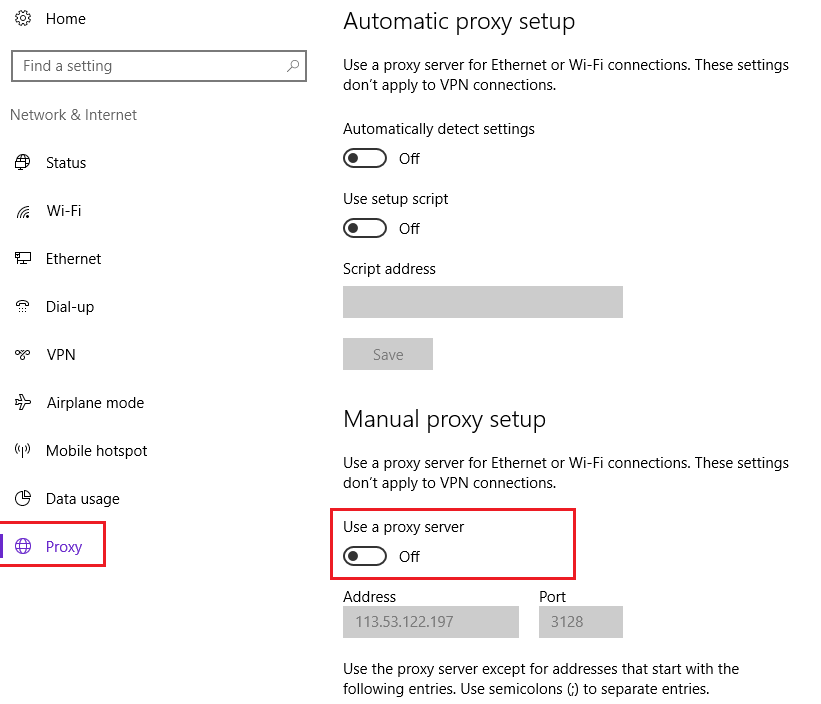
4。再次檢查您是否可以糾正Office 365的激活錯誤。我們將無法聯繫服務器,如果不是,請繼續。
5。顯示Windows + X鍵,然後選擇系統符號(管理員)。
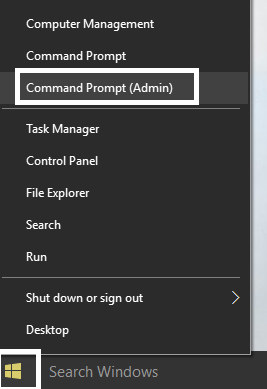
6。寫命令'netsh winhttp Restablecer代理'(沒有報價),然後單擊Enter。
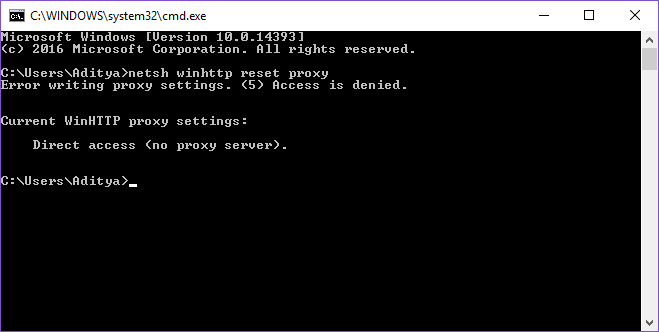
7。讓上一個過程結束,然後重新啟動您的PC以節省更改。
方法3:暫時停用防病毒軟件
禁用您的防病毒程序還可以幫助激活您的Microsoft Office 365,因為有時它不允許該程序訪問Internet,因此可能是這樣。
方法4:暫時關閉Windows防火牆
您可能需要暫時禁用防火牆,因為您可能會阻止Microsoft Office 365訪問Internet,這就是為什麼您無法連接到服務器的原因。為了解決Office 365的激活錯誤,我們無法聯繫服務器,您必須禁用Windows防火牆,然後嘗試激活您的辦公室訂閱
方法5:維修Microsoft Office 365
1.壓緊Windows + X鍵,然後選擇控制面板。
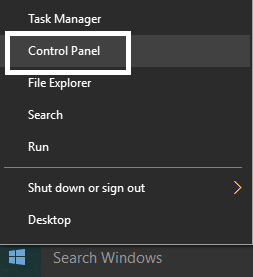
2。單擊卸載程序並定位辦公室365。
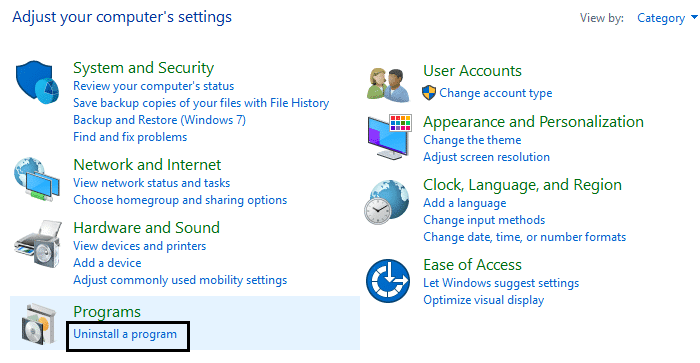
3。選擇Microsoft Office 365然後單擊改變在窗戶的頂部。
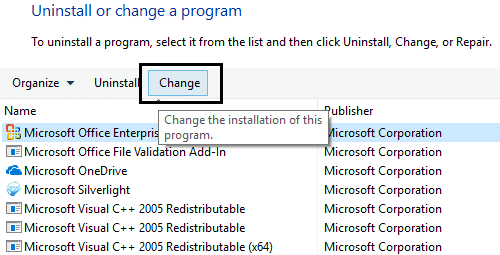
4。單擊後快速維修並等待過程結束。
5。如果這無法解決問題,請卸載Office 365並再次安裝。
6。輸入產品密鑰,看看是否可以解決Office 365的激活錯誤,我們無法聯繫服務器。
方法6:添加新的DNS服務器地址
1.壓緊Windows + X鍵,然後選擇控制面板。
2.Seleccion“查看網絡狀態和任務"網際網路.
3。現在單擊您的Wi-Fi,然後單擊特性。
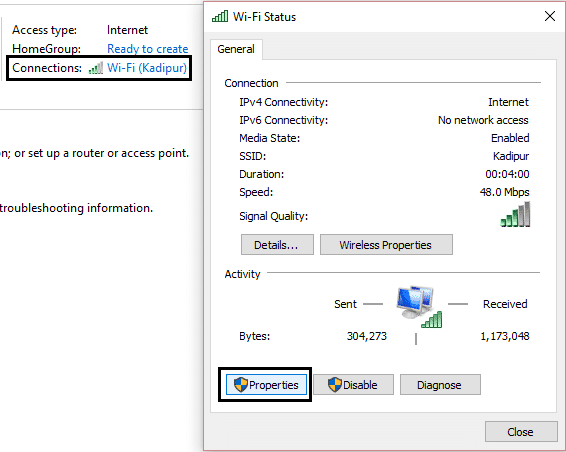
4。選擇Internet協議版本4(TCP/IPv4)然後單擊屬性。
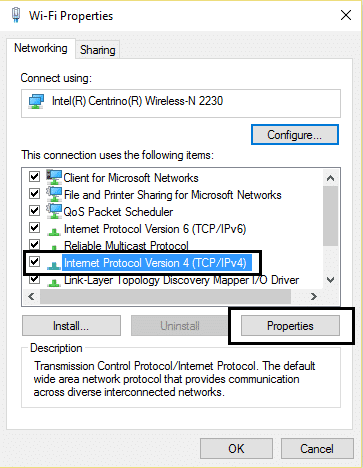
5。選擇使用以下DNS服務器地址,然後編寫以下內容:
首選DNS服務器:8.8.8.8
替代DNS服務器:8.8.4.4
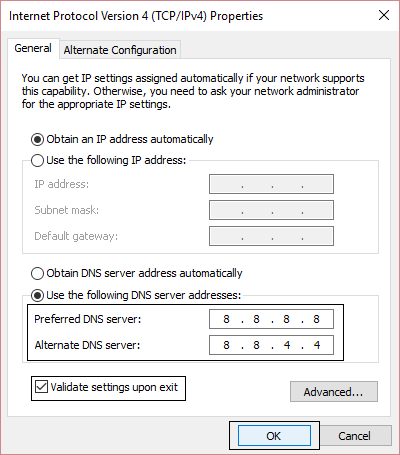
6。單擊確定,然後再次接受以關閉打開的窗口。
7.壓緊Windows + X鍵,然後選擇系統符號(管理員)。
8。編寫以下命令,然後按Enter:
ipconfig /flushdns
9。現在嘗試激活您的Office 365副本。
方法7:卸載和重新安裝辦公室365
1。單擊這個簡單的安排按鈕卸載辦公室。
2。執行以前的工具以正確卸載計算機的辦公室365。
3。要重新安裝辦公室,請執行步驟死亡並安裝重新鋪設辦公室en su pc o mac。
4。現在嘗試再次激活Office 365,這次它將起作用。
就是這樣,你已經取得了成就解決Office 365的激活錯誤,我們無法聯繫服務器但是,如果您仍然對本指南有任何疑問,請隨時在評論部分中這樣做。